Una tabla puede complementar un mapa con información sobre el área o los objetos de interés. Una tabla consta de filas y columnas, o registros y campos. Para datos espaciales, cada registro representa una entidad y cada campo representa un atributo del dataset. Las tablas no espaciales (o independientes) tienen el mismo aspecto y el mismo comportamiento; la única diferencia es que no contienen un atributo espacial.
Las tablas se vinculan dinámicamente al dataset desde el que se han agregado y se actualizan automáticamente si se editan los datos. Si la tabla es de una fuente de datos que no es editable en ArcGIS, no se actualizará automáticamente en el diseño.
Controlar cómo se muestran las tablas
Se puede ajustar la fuente, el color y el espaciado de las celdas de una tabla para una tabla concreta en el cuadro de diálogo Apariencia de tabla (haga clic en el menú Opciones de tabla  en la ventana Tabla y elija Apariencia para abrir el cuadro de diálogo. Si desea controlar la fuente, el color y las propiedades de espaciado de las celdas para todas las tablas, elija el comando Opciones de ArcMap en el menú Personalizar y ajuste la configuración en la ficha Tablas.
en la ventana Tabla y elija Apariencia para abrir el cuadro de diálogo. Si desea controlar la fuente, el color y las propiedades de espaciado de las celdas para todas las tablas, elija el comando Opciones de ArcMap en el menú Personalizar y ajuste la configuración en la ficha Tablas.
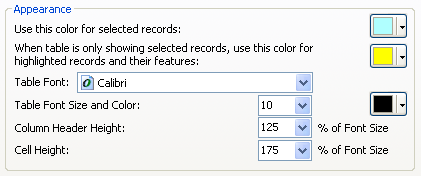
Para controlar qué campos están visibles, los alias de campo y las configuraciones numéricas (como el número de posiciones decimales) para una tabla, abra el cuadro de diálogo Propiedades de capa de una capa. En la ficha Campos del cuadro de diálogo, desactive los campos para desactivar la visibilidad y ajustar el alias y el formato numérico de un campo bajo Apariencia. En la ventana Identificar, la ventana Tabla de atributos y otros lugares se respetarán estas propiedades donde se utilizan atributos en ArcMap.
Una vez agregado al diseño un elemento de tabla, puede cambiar su tamaño y su posición arrastrando el elemento o sus controladores respectivos. Para conservar la relación de aspecto del elemento, puede hacer clic con el botón derecho y elegir Propiedades. En el cuadro de diálogo Propiedades, haga clic en la ficha Tamaño y Posición y active la opción Preservar la relación de aspecto.
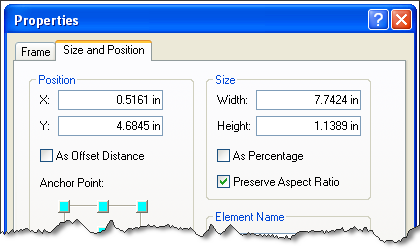
Utilizar un objeto de Microsoft Excel
Los objetos permiten agregar datos de casi cualquier tipo al mapa, al tiempo que es posible editar los datos mediante la aplicación a la que pertenecen. Una manera común de agregar datos tabulares a un diseño es utilizar un objeto de Microsoft Excel. Para agregar un objeto, haga clic en Insertar en el menú principal y elija Objeto. En el cuadro de diálogo Insertar Objeto, puede decidir crear un objeto desde el archivo y a continuación, especificar el archivo. Si elige un archivo de Excel que contenga más de una hoja de cálculo, la primera hoja de cálculo se agregará al diseño como un objeto.